Les applications qui peuvent créer des fichiers, qu'elles soientles présentations, documents ou images ont tendance à leur donner un nom générique. Idéalement, vous devez renommer tous nos fichiers et leur donner un nom propre. Sous Windows 7, lorsque vous tentiez de copier et coller des fichiers dans un dossier contenant déjà des fichiers portant le même nom, vous disposiez de trois options; remplacer les fichiers actuels, ignorer les fichiers du même nom ou les copier tous les deux mais pas les remplacer. Cette dernière option, copier et conserver les deux fichiers est apparemment absente dans Windows 10.
ALERTE SPOIL: Faites défiler la liste et regardez le didacticiel vidéo à la fin de cet article.
La bonne nouvelle est que l'option copier et conserver les deux fichiers est toujours là. La mauvaise nouvelle, c'est que ce n'est pas aussi facile à utiliser que dans Windows 7. C'est ici qu'il se cache.
Copiez et conservez les deux fichiers
Lorsque vous voyez la boîte de dialogue de copie des fichiers qui vous alertevous que le dossier de destination a des fichiers avec exactement le même nom, vous obtenez trois options; Remplacez les fichiers dans la destination, ignorez ces fichiers et laissez-moi décider pour chaque fichier. C'est cette dernière option sur laquelle vous souhaitez cliquer.
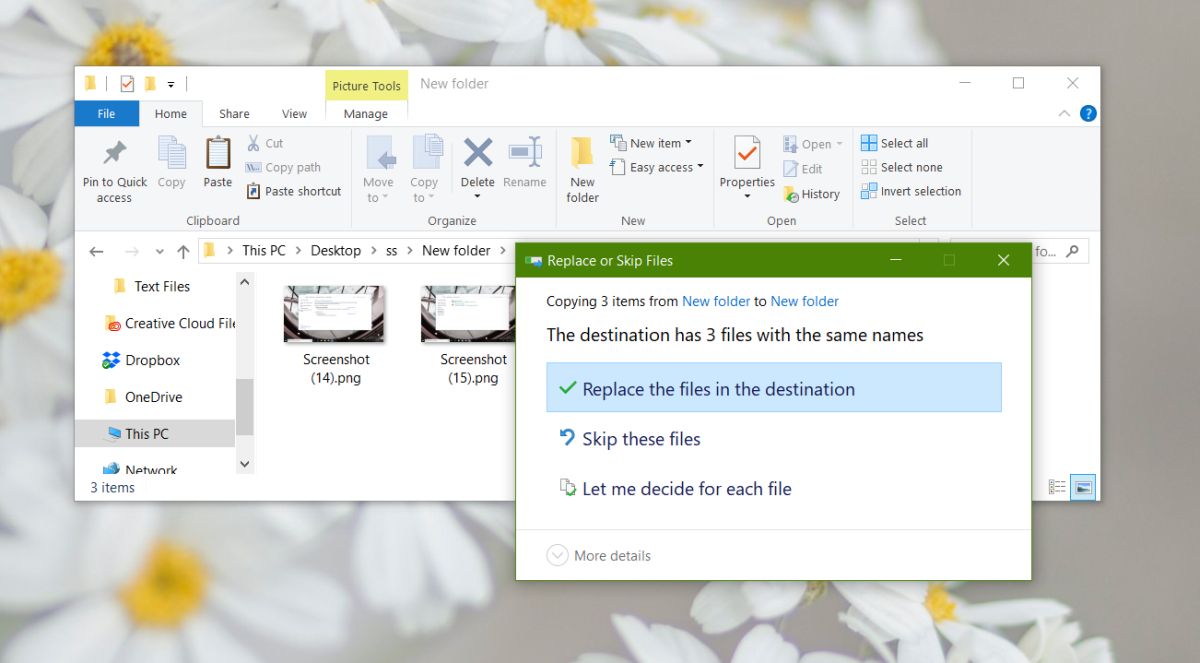
Lorsque vous cliquez sur Me laisser décider pour chaque fichier, un nouveauLa fenêtre s'ouvrira. Il répertorie les fichiers en conflit avec leur nom, leur taille et leur date de création. Pour copier et conserver les deux fichiers, vous devez les vérifier dans les deux dossiers.
Par exemple, dans la capture d'écran ci-dessous, pour conservernommé "Screenshot (16)", il doit être vérifié dans les deux colonnes. Si vous souhaitez copier et conserver tous les fichiers, utilisez simplement la case à cocher collective en haut pour les deux dossiers. Cliquez sur Continuer et vous avez terminé.
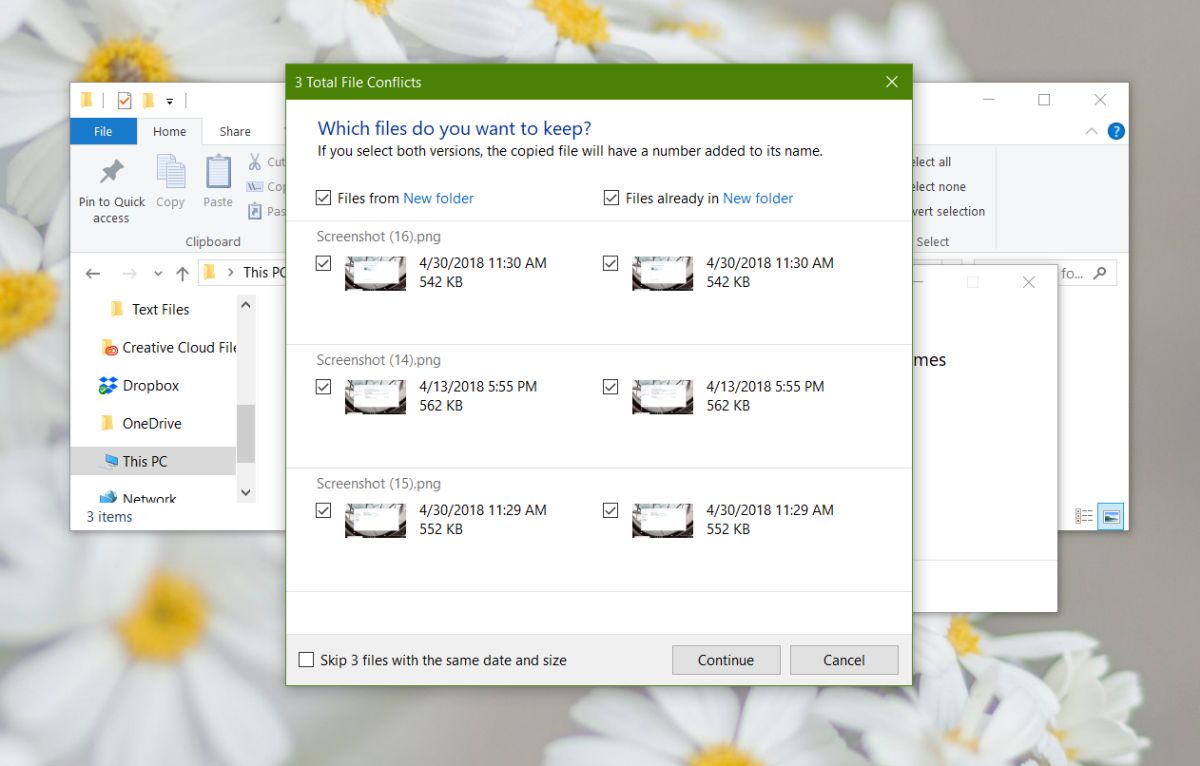
Noms de fichiers
Les noms de fichiers similaires seront modifiés afinque les fichiers que vous avez copiés ont un numéro ajouté à la fin d'eux. Par exemple, si vous copiez un fichier nommé image.png dans un dossier qui contient déjà un fichier nommé image.png, le fichier copié sera nommé image (1) .png.
Pour les fichiers qui ont un nom séquentiel, le nombresera mis à jour. Par exemple, si vous copiez un fichier nommé ‘Screenshot (16)’ dans un dossier qui contient déjà un fichier nommé Screenshot (16), le nom du fichier copié sera mis à jour vers Screenshot (17). Le nombre dépendra du nombre qui ne crée pas de conflit dans le dossier de destination. S'il existe déjà un fichier nommé Capture d'écran (17), Windows 10 passera à un nombre qui ne créera pas de conflit.
Si cela semble inutilement compliqué, c'est en quelque sorte parce que l'option de copier et de conserver les deux fichiers elle-même a été rendue compliquée. Sur Windows 7, cette même convention de dénomination a été suivie.













commentaires